Ha sokáig számítógépen (laptopon) dolgozik szövegszerkesztőkben, akkor a szemei nagy megterhelésnek vannak kitéve. Unják, hogy közvetlenül a képernyőre néznek. A szem fáradtsága alacsony felbontású szöveg olvasásakor jelentkezik. A sok szemfeszültség enyhítése érdekében szünetet kell tartania a munkájában, és be kell kapcsolnia a betűtípusok elhallgatásgátló hatását is. Általában a legtöbb operációs rendszer rendelkezik ezzel a funkcióval.
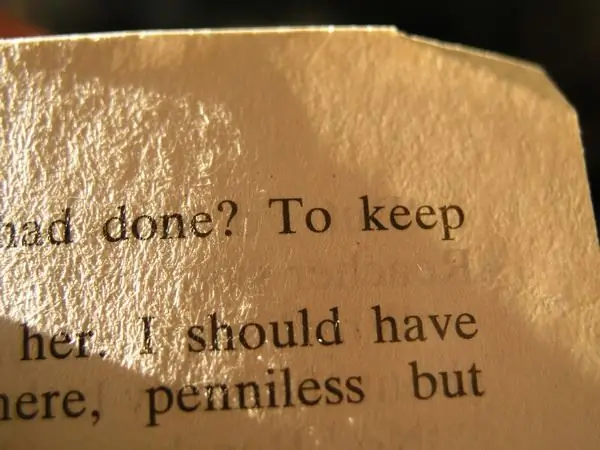
Szükséges
ClearType Tuner PowerToy szoftver
Utasítás
1. lépés
A probléma egyszerű megoldása a "Clear Type" betűkészlet simításának engedélyezése. Ezt a módot az operációs rendszer tartalmazza. Az indításához kattintson a jobb gombbal az asztalra - válassza a "Tulajdonságok" - "Megjelenés" fület - kattintson a "Hatások" gombra. Jelölje be a "A következő aliasing módszer használata a képernyő betűtípusaihoz" jelölőnégyzetet - válassza a "Típus törlése" lehetőséget. Kattintson az OK gombra.

2. lépés
Ha nem tetszik ez az anti-aliasing mód (túl erős vagy kissé anti-aliasing), akkor használhatja a Microsoft másik technikai megoldását - a "ClearType Tuner PowerToy" -t. Ez a szoftver egy finom betűtípus-simító csípő eszköz. A program kezelése nagyon egyszerű, és a program angol nyelvű felülete ellenére sem igényel további ismereteket.
A program telepítése után. Elindításához be kell lépnie a "Vezérlőpultra", amely a "Start" menüben található. Indítsa el a "ClearType Tuning" parancsikont. A megnyíló ablakban kattintson a "Start Wizard" gombra.
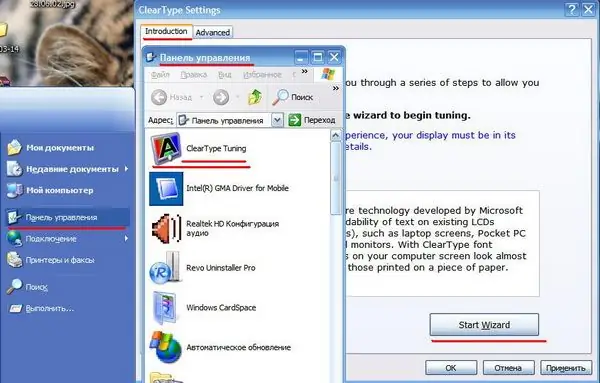
3. lépés
Két ablak ugyanazzal a szöveggel jelenik meg ebben az ablakban, látni fogja a különbségeket a szövegek között. Válasszon egy lehetőséget, amely a legolvasottabbnak tűnik. Kattintson a "Tovább" gombra.
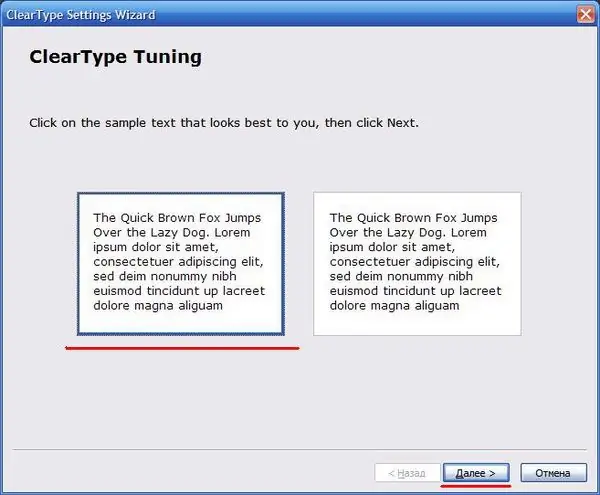
4. lépés
Ezután újabb 6 ablak jelenik meg. Itt is ki kell választania a legjobb lehetőséget, és kattintson a "Tovább" gombra. Ezt követően kattintson a "Befejezés" gombra.






